首页 > Chrome浏览器自动更新关闭设置操作详尽讲解
Chrome浏览器自动更新关闭设置操作详尽讲解
来源:Chrome浏览器官网时间:2025-07-19
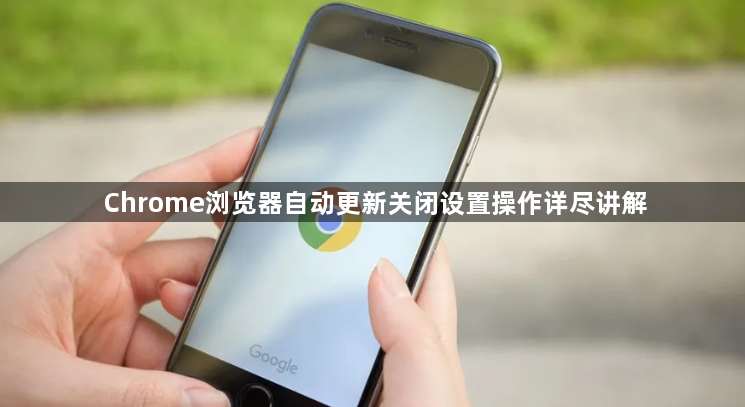
1. 通过系统配置工具关闭:使用Windows + R快捷键打开“运行”对话框,执行msconfig打开“系统配置”工具。在弹出的窗口中切换到“服务”选项卡,取消勾选GoogleUpdater InternalService和GoogleUpdater Service这两项服务,然后点击“应用”。关闭“系统配置”工具并重启电脑,使更改生效。
2. 手动停止并禁用Chrome更新服务:使用Windows + R快捷键打开“运行”对话框,执行service.msc打开“服务”管理器。在“名称”列表中分别找到并双击GoogleUpdater InternalService和GoogleUpdater Service这两项服务,点击“停止”按钮,并将“启动类型”设置为“禁用”,然后点击“应用”并关闭“服务”管理器。
3. 更改注册表管理Chrome更新:使用Windows + R快捷键打开“运行”对话框,执行regedit打开注册表编辑器。导航到HKEY_LOCAL_MACHINE\SOFTWARE\Policies,右键点击Policies,新建一个名为Google的“项”。在Google下新建一个名为Update的子项,在Update文件夹中,新建一个名为UpdateDefault的DWORD (32位)值,将其值设置为0可禁用更新,设置为1可启用更新,设置为2仅手动更新(推荐),设置为3仅自动更新。设置完成后,关闭注册表编辑器并重启电脑。
4. 通过任务计划程序禁用Chrome自动更新:使用Windows + R快捷键打开“运行”对话框,执行taskschd.msc打开“任务计划程序”。依次展开“任务计划程序库”>“GoogleSystem”>“GoogleUpdater”,将该列表中的所有任务计划禁用。完成上述操作后,可通过访问chrome://settings/help来检查更新状态,若出现“检查更新时出错:无法启动更新检查”提示,则表示操作成功。
google浏览器网页加载异常时,可通过排查步骤找到问题并优化性能。文章提供详细方法和技巧,提升网页访问稳定性。
2025-12-18
谷歌浏览器初次安装时容易忽略部分设置,影响使用体验。本文解析常见误区并提供操作建议,帮助用户顺利配置浏览器。
2025-12-23
google浏览器自动更新机制可保持浏览器最新功能和稳定性。本文讲解机制原理及手动更新方法,确保浏览器安全与高效使用。
2025-12-31
Chrome浏览器提供网页加载加速与性能优化功能,通过缓存控制和插件管理提高页面响应速度和浏览体验。
2025-12-14
google浏览器下载安装注意事项汇总与解析,用户可按步骤操作,避免常见问题,保证浏览器稳定高效运行。
2025-12-14
Chrome浏览器提供扩展插件冲突检测操作,通过下载安装后的设置检查插件兼容性,保障浏览器运行稳定,提高功能扩展效率。
2025-12-24
针对谷歌浏览器扩展冲突问题,提供综合排查和解决方案,辅以详细教学,助力用户快速恢复插件正常使用。
2026-01-03
谷歌浏览器插件市场不断发展,本文观察最新趋势并分析插件应用价值,帮助用户发现实用扩展,提升浏览器功能和操作体验。
2026-01-03
谷歌浏览器支持书签备份与恢复功能,帮助用户防止数据丢失。教程分享操作步骤,确保书签数据安全。
2025-12-15
谷歌浏览器快捷键操作可提升使用效率。本文解析操作技巧,帮助用户快速掌握功能,实现高效浏览体验。
2025-12-13

